Jak usunąć konto na Instagramie na telefonie lub komputerze
Jako jedna z najpopularniejszych platform społecznościowych, Instagram pozwala nawiązać kontakt z milionami ludzi za pośrednictwem zdjęć, filmów i relacji. Jednak stres społeczny stał się gorącym tematem. Według niedawnego badania, większość użytkowników Instagrama odczuwa presję, aby na bieżąco sprawdzać powiadomienia. Ten samouczek wyjaśnia, jak na stałe lub tymczasowo usunąć powiadomienia z Instagrama. usuń swoje konto na Instagramie na komputerze, iPhonie lub telefonie z systemem Android za pomocą odpowiednich procesów.
TREŚĆ STRONY:
Część 1: Dlaczego warto usunąć Instagram
Istnieje wiele powodów, dla których możesz rozważyć rezygnację z konta na Instagramie. Zanim usuniesz konto na Instagramie, omówmy główne przyczyny i inne informacje, które warto znać na ten temat.
Główne przyczyny usuwania konta na Instagramie
1. Zajmij się kwestiami prywatności. Ostatnio kwestie prywatności stały się coraz ważniejsze. Możesz mieć obawy dotyczące możliwości ochrony Twoich danych osobowych przez Instagram.
2. Ogranicz czas spędzany przed ekranem. W rzeczywistości łatwo jest spędzać godziny na przeglądaniu zdjęć, filmów i relacji na Instagramie.
3. Pozbądź się stresu związanego z kontaktami z innymi. Media społecznościowe często podsycają poczucie porównywania się z innymi, niepokój i stres. Jeśli czujesz się przytłoczony presją, możesz usunąć konto na Instagramie.
4. Zrób sobie cyfrowy detoks. Czasami warto zrobić sobie przerwę od technologii. Usunięcie konta pozwala odłączyć się od platformy i cieszyć się doświadczeniami w prawdziwym życiu.
5. Przejdź na inne platformy.
6. Bycie ofiarą trolli lub hejterów, którzy nieustannie Cię nękają.
Tymczasowa dezaktywacja a trwałe usunięcie
Istnieją dwie możliwości zaprzestania korzystania z konta na Instagramie. Możesz je tymczasowo wyłączyć i aktywować później albo trwale usunąć konto i treści na Instagramie.
Tymczasowa dezaktywacja Instagrama oznacza, że Twoje konto jest ukryte. Nikt nie znajdzie Twoich zdjęć, filmów ani profilu. Jednak wszystkie Twoje posty nadal znajdują się na serwerach Instagrama. Kiedy zechcesz wrócić, możesz aktywować swoje konto i odzyskać wszystko.
Trwałe usunięcie konta na Instagramie oznacza, że Twoje konto zniknie na zawsze. Wszystkie Twoje posty zostaną usunięte, w tym zdjęcia, filmy, relacje, komentarze, rolki i obserwujących. Po zaakceptowaniu Twojej prośby przez Instagram, nie będzie można ich odzyskać.
Część 2: Jak trwale usunąć konto na Instagramie
Jak pobrać swoje dane przed usunięciem konta na Instagramie
Jak wspomniano wcześniej, trwałe usunięcie konta spowoduje usunięcie wszystkich Twoich postów. Dlatego lepiej pobrać dane przed usunięciem konta na Instagramie, aby uniknąć ich utraty.
Na telefonie
Krok 1. Otwórz aplikację Instagram i zaloguj się na swoje konto.
Krok 2. Kliknij swój profil i kliknij Hamburger przycisk w prawym górnym rogu.
Krok 3. Dodaj Twoja aktywność z listy menu.
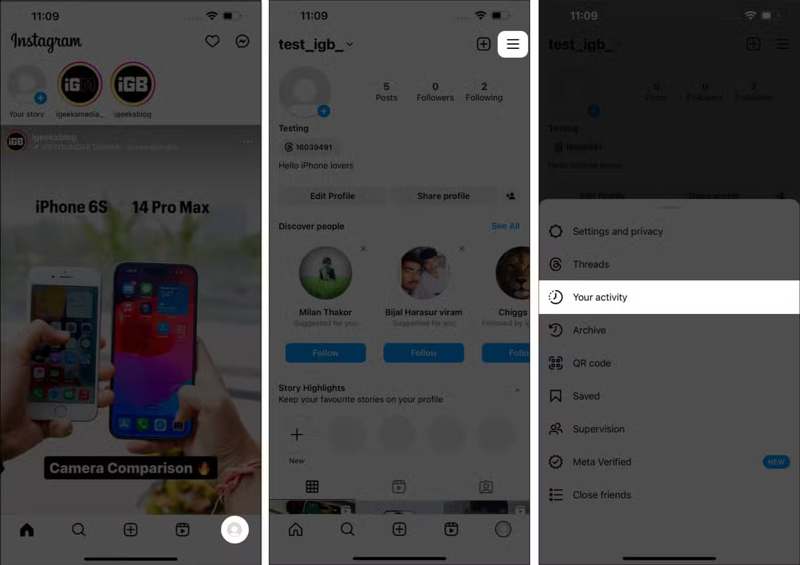
Krok 4. Przewiń w dół i dotknij Pobierz swoje informacje pod Informacje, którymi podzieliłeś się z Instagramem
Krok 5. Następnie stuknij Poproś o pobranie w oknie alertu.
Krok 6. Dodaj Pełna kopia or Wybierz typy informacji zgodnie z Twoimi potrzebami.
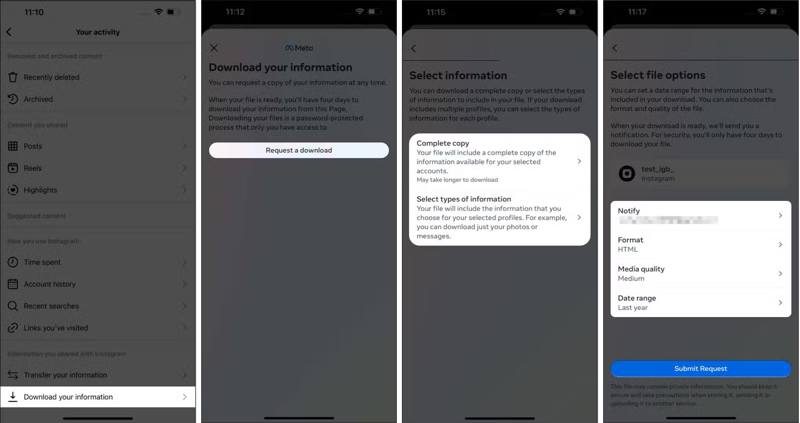
Krok 7. Na koniec stuknij Prześlij żądanie przycisk.
Krok 8. Gdy Instagram otrzyma Twoje żądanie, będziesz mógł pobrać swoje dane.
Na komputerze
Krok 1. Przejdź do instagram.com w przeglądarce i zaloguj się na swoje konto.
Krok 2. Kliknij Więcej i wybierz Twój aktywny.
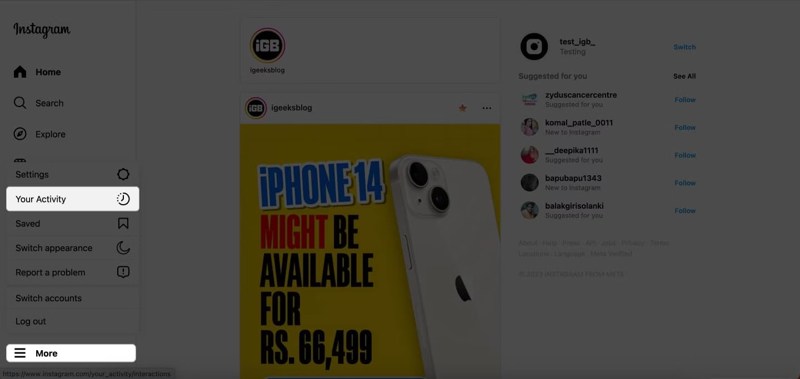
Krok 3. Następnie wybierz Pobierz swoje informacje na pasku bocznym.
Krok 4. Wprowadź dostępny adres e-mail i wybierz format pliku, np. HTML or JSON.
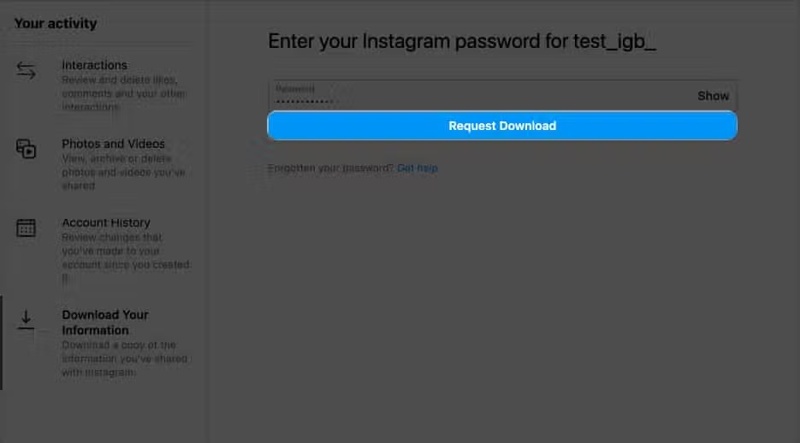
Krok 5. Kliknij przycisk Dalej, wprowadź hasło do Instagrama i kliknij Poproś o pobranie.
Krok 6. Kliknij Przejdź do kanału przycisk, aby zakończyć żądanie.
Krok 7. Gdy otrzymasz dane z Instagrama, pobierz je na dysk twardy. W ten sposób możesz odzyskaj usunięte zdjęcia z Instagrama na iPhonie po usunięciu.
Jak usunąć konto na Instagramie na telefonie
Pamiętaj, że usunięcie konta na Instagramie spowoduje utratę Twojego profilu, zdjęć, filmów, komentarzy, polubień i filmów bez możliwości ich odzyskania. Dodatkowo, Twoje posty na Instagramie osadzone na stronach internetowych nie będą już wyświetlane. Jednocześnie Twoja lista obserwujących zostanie usunięta. Jeśli masz pewność, usuń konto na Instagramie na telefonie, wykonując poniższe kroki.
Krok 1. Uruchom aplikację Instagram na swoim telefonie.
Krok 2. Kliknij swój profil i naciśnij Hamburger przycisk.
Krok 3. Dodaj Centrum księgowe pod Twoje konto
Krok 4. Stuknij Dane osobowe i wybierz Własność i kontrola konta.
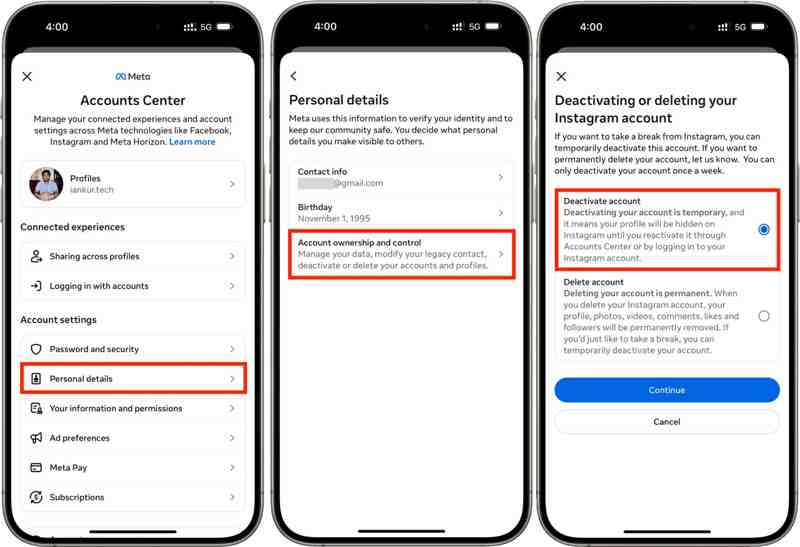
Krok 5. Dobranie (Hit) Dezaktywacja lub usunięcie i wybierz konto, które chcesz usunąć.
Krok 6. Wybierz Usuń konto i dotknij KONTUNUUJ przycisk.
Krok 7. Zaznacz powód, dla którego chcesz usunąć swoje konto na Instagramie i dotknij KONTUNUUJ.
Krok 8. Zignoruj radę Instagrama i kliknij KONTUNUUJ przycisk.
Krok 9. Stuknij Pobierz informacje or Informacje o transferze aby pobrać swoje informacje i dotknij KONTUNUUJ.
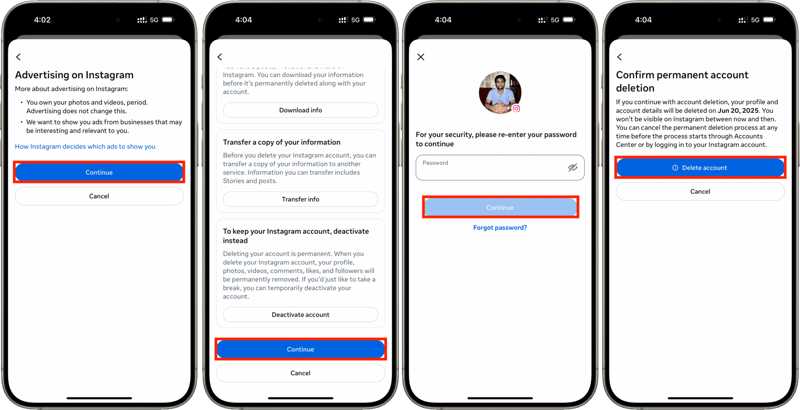
Krok 10. Gdy pojawi się monit, wprowadź hasło do Instagrama, aby potwierdzić usunięcie konta.
Krok 11. Na koniec stuknij Usuń konto przycisk.
Uwaga: Po przesłaniu prośby o usunięcie konta, Instagram oferuje 30-dniowy okres na anulowanie. W tym czasie możesz anulować usunięcie konta, logując się na Instagramie za pomocą swojej nazwy użytkownika i hasła. Po 30 dniach Meta trwale usunie Twoje konto na Instagramie.
Jak usunąć konto na Instagramie na komputerze
Chociaż Instagram to platforma społecznościowa oparta na urządzeniach mobilnych, użytkownicy mogą uzyskać do niego dostęp na komputerze za pomocą przeglądarki internetowej. Jeśli dostęp do aplikacji Instagram jest niewygodny, możesz usunąć konto na Instagramie na komputerze.
Krok 1. Przejdź na stronę instagram.com w swojej przeglądarce i zaloguj się na swoje konto.
Krok 2. Kliknij zdjęcie profilowe w prawym górnym rogu i wybierz Ustawienia.
Krok 3. Dodaj Więcej informacji znajdziesz w Centrum kont pod Centrum księgowe

Krok 4. Kliknij Dane osobowe opcja i hit Własność konta i kontrola.
Krok 5. Następnie wybierz Dezaktywacja lub usunięcie na której: Usuń konto.

Krok 6. Kliknij KONTUNUUJ kliknij przycisk i postępuj zgodnie z instrukcjami wyświetlanymi na ekranie, aby potwierdzić usunięcie konta na Instagramie.
Część 3: Jak tymczasowo dezaktywować konto na Instagramie
Jeśli chcesz tylko tymczasowo wstrzymać działanie Instagrama, możesz dezaktywować swoje konto na Instagramie na telefonie lub komputerze. Wszystkie Twoje dane są nadal przechowywane na serwerach Instagrama i możesz je ponownie aktywować w dowolnym momencie.
Jeśli zapomniałeś hasła do Instagrama, musisz je odzyskać, a następnie ponownie aktywować konto. Opcja „Zapomniałem hasła” na ekranie logowania Instagrama umożliwia zresetowanie hasła przy użyciu nazwy użytkownika, adresu e-mail lub powiązanego numeru telefonu.
Jak dezaktywować konto na Instagramie na telefonie
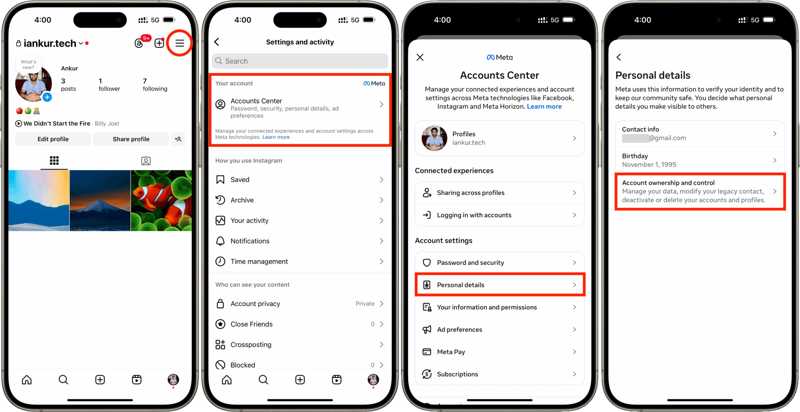
Krok 1. Stuknij w Menu przycisk z ikoną hamburgera na ekranie profilu na Instagramie.
Krok 2. Nawigować do Centrum księgowe, Dane osobowe, Własność konta i kontrola.
Krok 3. Dodaj Dezaktywacja lub usunięcie i wybierz żądane konto.
Krok 4. Wybierz Dezaktywuj konto i wprowadź hasło do swojego konta.
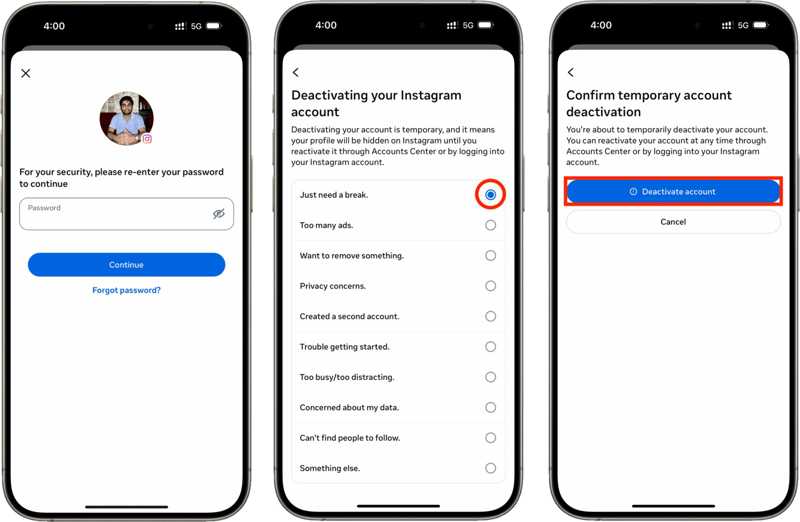
Krok 5. Wybierz powód i dotknij Dezaktywuj konto aby to potwierdzić.
Jak dezaktywować Instagram na komputerze
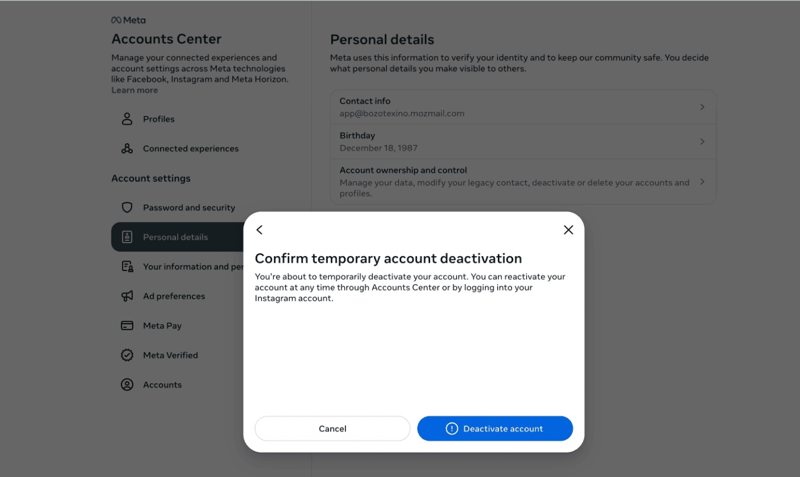
Krok 1. Wpisz Centrum księgowe strona na instagram.com.
Krok 2. Nawigować do Dane osobowe, Własność konta i kontrolai wybierz Dezaktywacja lub usunięcie.
Krok 3. Wybierz Dezaktywuj konto i kliknij KONTUNUUJ.
Wskazówka: Jeśli do logowania się na Instagramie użyłeś konta na Facebooku, podaj nowe hasło, aby w przyszłości móc ponownie aktywować konto na Instagramie.
Krok 4. Postępuj zgodnie z instrukcjami wyświetlanymi na ekranie i naciśnij Dezaktywuj konto.
Jak ponownie aktywować konto na Instagramie

Jeśli chcesz ponownie aktywować swoje konto na Instagramie, wystarczy zalogować się ponownie do aplikacji lub strony internetowej Instagram, używając nazwy użytkownika i hasła. To przywróci Twoje konto do poprzedniego statusu i pozwoli Ci odzyskać wszystkie zdjęcia, filmy, listę obserwujących, polubienia i wiele więcej.
Część 4: Jak usunąć aplikację Instagram na różnych urządzeniach
Po usunięciu konta na Instagramie najlepiej odinstalować aplikację z iPhone'a lub telefonu z Androidem, aby zwolnić miejsce. Dzięki temu całkowicie pozbędziesz się platformy społecznościowej z urządzenia mobilnego.
Jak usunąć aplikację Instagram na Androidzie
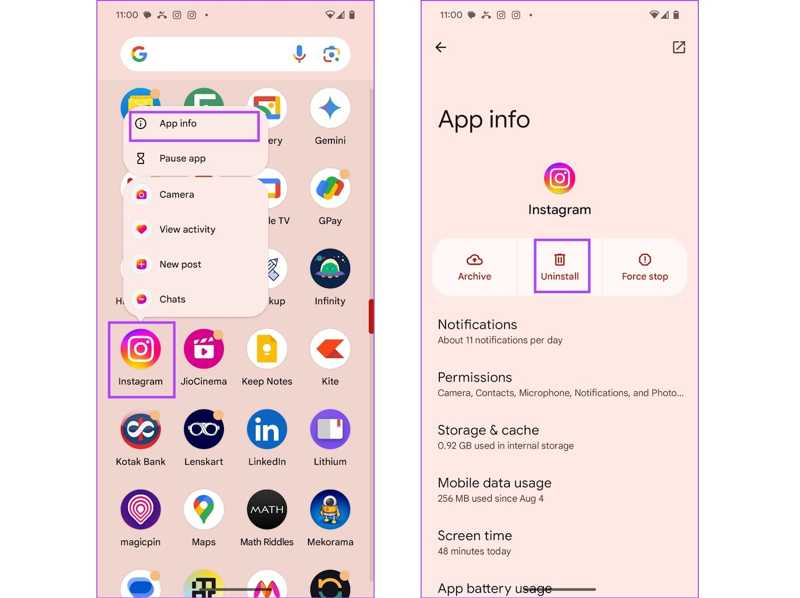
Krok 1. Znajdź aplikację Instagram w pasku aplikacji.
Krok 2. Naciśnij i przytrzymaj Instagram i wybierz Informacje o aplikacji w menu kontekstowym.
Krok 3. Stuknij w Odinstaluj i potwierdź usunięcie aplikacji Instagram.
Uwaga: Co więcej, możesz również usunąć Instagram w aplikacji Ustawienia.
Jak usunąć aplikację Instagram na iPhonie
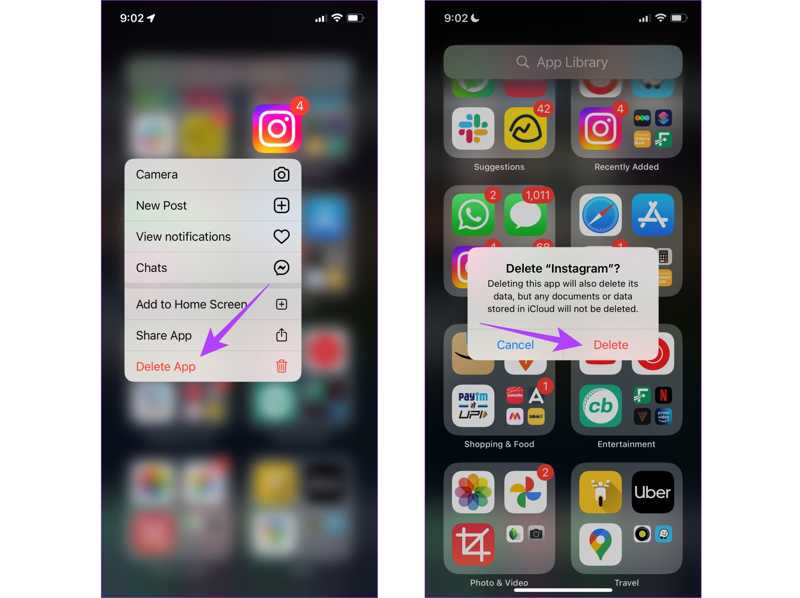
Krok 1. Znajdź aplikację Instagram na ekranie głównym.
Krok 2. Dotknij i przytrzymaj aplikację Instagram i wybierz Usuń aplikację.
Krok 3. Następnie dotknij Usunięcia w oknie dialogowym alertu.
Jak usunąć aplikację Instagram bez odzyskiwania
Samo usunięcie aplikacji Instagram nie usunie plików aplikacji ani danych z pamięci. Oznacza to, że ktoś inny może odzyskać Twoje prywatne dane. Jeśli chcesz usunąć Instagram wraz z plikami aplikacji, Apeaksoft iPhone Eraser To najlepsza opcja. Potrafi przeskanować pamięć i umożliwia usunięcie dowolnej aplikacji jednym kliknięciem. Co ważniejsze, przyjazny interfejs użytkownika ułatwia naukę i obsługę. To sprawia, że jest to dobra opcja dla początkujących i osób o przeciętnym poziomie zaawansowania.
Najprostszy sposób na usunięcie aplikacji Instagram bez odzyskiwania danych
- Usuń dowolną aplikację na iPhonie, w tym Instagram.
- Usuń pliki Instagrama i aplikacji w trzech krokach.
- Użyj zaawansowanej technologii, aby nadpisać swoje urządzenie.
- Oferuj funkcje bonusowe, takie jak czyszczenie iPhone'a, usuwanie niepotrzebnych plików itp.
- Obsługuje najnowsze modele iPhone'a i iPada.

Jak usunąć aplikację Instagram bez odzyskiwania
Krok 1. Połącz się z iPhonem
Pobierz i zainstaluj na swoim komputerze najlepsze oprogramowanie do wymazywania danych z iPhone'a. Jest ono dostępne w systemach Windows 11/10/8/7/XP/Vista oraz Mac OS X 10.7 lub nowszym. Podłącz iPhone'a do komputera kablem Lightning. Jeśli łączysz iPhone'a z komputerem po raz pierwszy, dotknij przycisku Zaufaj na ekranie, aby zaufać temu komputerowi. Następnie oprogramowanie automatycznie wykryje Twojego iPhone'a.

Krok 2. Podgląd aplikacji
Kliknij i rozwiń Zwolnij miejsce przycisk na pasku bocznym po lewej stronie i wybierz Odinstaluj aplikacje, Kliknij szybkie skanowanie Kliknij przycisk, aby wyszukać wszystkie aplikacje na urządzeniu. Może to potrwać chwilę, w zależności od liczby aplikacji w pamięci. Po zakończeniu skanowania zostanie wyświetlona lista aplikacji obejmująca wszystkie aplikacje, które możesz usunąć z iPhone'a lub iPada.

Krok 3. Usuń aplikację Instagram
Przewiń w górę i w dół, aby znaleźć aplikację Instagram. Jeśli jesteś gotowy, kliknij Odinstaluj Kliknij przycisk obok aplikacji, aby natychmiast usunąć Instagram. Oprogramowanie usunie dane i pliki związane z Instagramem z Twojego urządzenia. Podczas tego procesu musisz mieć iPhone'a podłączonego do komputera. Poczekaj na zakończenie procesu. Następnie odłącz iPhone'a i otwórz ekran główny, aby sprawdzić, czy Instagram został pomyślnie usunięty.

Podsumowanie
Ten kompleksowy przewodnik wyjaśnia jak usunąć konto na Instagramie Na komputerze lub telefonie komórkowym. Przed usunięciem konta najlepiej pobrać wszystkie dane z platformy mediów społecznościowych na komputer lub telefon. Następnie możesz dokończyć usuwanie w aplikacji Instagram lub na stronie internetowej. Dezaktywacja konta na Instagramie to sposób na tymczasowe zaprzestanie korzystania z platformy mediów społecznościowych. Apeaksoft iPhone Eraser pomaga odinstalować aplikację Instagram i powiązane dane. Jeśli masz inne pytania na ten temat, możesz je zadać poniżej tego posta.
Powiązane artykuły
Aby całkowicie odinstalować platformę emulatora BlueStacks Android z komputera Mac bez pozostałości, możesz przeczytać i postępować zgodnie z naszym przewodnikiem.
Przyjdź i dowiedz się, jak usuwać zdjęcia na komputerze Mac, jeśli masz dużo zdjęć i kopii na MacBooku, MacBooku Pro, iMacu, Macu mini itp.
Aby zwolnić miejsce i usunąć stare tapety, skorzystaj z naszego samouczka krok po kroku, w którym wyjaśniamy, jak usuwać tapety na iPhonie.
Jeśli Twoja skrzynka odbiorcza jest pełna wiadomości e-mail, dowiedz się, jak usuwać wiadomości e-mail w programie Outlook na komputerze stacjonarnym, urządzeniu mobilnym lub w przeglądarce internetowej.

